Как разблокировать телефон самсунг если забыл пароль графический: Как разблокировать Samsung Galaxy, если забыт графический ключ, пин или пароль
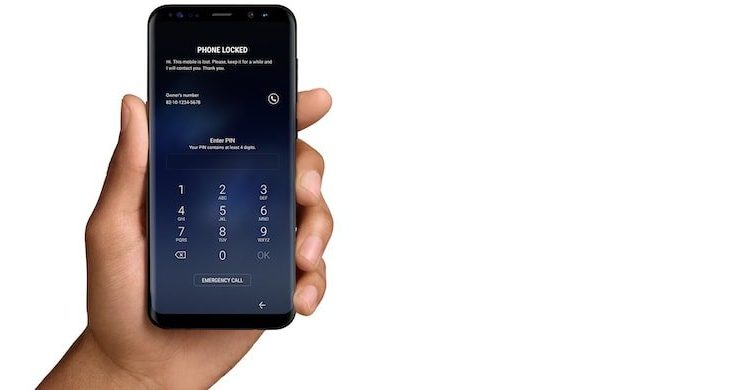
Как разблокировать Samsung Galaxy, если вы забыли пароль/графический ключ
При настройке нового телефона пользователи не понимают, насколько важно запомнить пароль, ПИН-код или графический экран для блокировки экрана. Многие надеются исключительно на сканер отпечатков пальцев, но не знают, что необходимость в пароле не отпадает. Со временем пароль/графический ключ забывается, теряется, и, соответственно, пользователь лишается доступа к своему гаджету.
Есть несколько способов для разблокировки смартфона, если пользователь забыл ПИН-код, графический ключ или пароль. Мы предлагаем 4 варианта, которые не предусматривают наличия прав суперпользователя, так как ими пользуется незначительная часть людей.
Способ 1: Разблокировка при помощи аккаунта Google
В том случае, если вы забыли графический ключ, вы можете сбросить его и установить новый, подтвердив свою личность при помощи пароля. Если вы не помните и сам пароль, тогда потребуется доступ к личному аккаунту Google, используемого на данном устройстве. В общем, следуйте инструкции ниже.
Данный способ работает только на тех смартфонах, которые функционируют на операцонной системе Android 5.0 или ниже.
- После пятой попытки ввода графического ключа, внизу на экране блокировки появится кнопка “Дополнительный ПИН-код”. Тапните по ней и введите код, который вы указывали в процессе создании ключа. Если вы не помните этот код, выберите другой вариант — восстановление при помощи аккаунта Google.
- Введите адрес аккаунта и пароль к нему в соответствующие поля. Убедитесь, что именно эта почта добавлена в качестве основной на устройстве, где вы забыли графический ключ/пароль. Если такой опции нет, тогда на устройстве нет аккаунта Google.
Способ 2: Разблокировка при помощи аккаунта Samsung
Второй способ требует доступа к аккаунта Samsung, который добавлен на вашем устройстве. Если его нет, тогда пропустите и перейдите к следующему предложению. Также устройстве должен быть интернет, ведь оно будет запрашивать проверку данных на серверах компании Samsung, а также компьютер с доступом к всемирной сети.
- Откройте на компьютере страницу https://findmymobile.samsung.com/?p=ru, чтобы воспользоваться услугами официального сервиса компании Samsung.
- Нажмите “Войти”, а затем введите свой электронный адрес, под которым зарегистрирован аккаунт Samsung, и потом пароль к нему.

- Кликните “Вход” и дождитесь проверки состояния и определения местоположения. Процесс может занять несколько минут.

- Если у вас несколько смартфонов, тогда нужно выбрать нужный и внизу кликнуть по опции “Разблокировать”.

- Введите свой пароль от аккаунта и нажмите “Разблокировать”.
- В тот самый момент телефон активируется, а экран блокировки разблокируется.
Способ 3: Удаляем все данные через аккаунт Google
Помним, что разблокировать экран нельзя, но до доступ к аккаунту Google есть (вы имеете к нему пароль). В таком случае возможно дистанционно удалить все данные, что равноценно полному сбросу, после которого телефон будет напоминать новый, поскольку никаких личных данных не останется.
Google предлагает сервис Найти устройство, который является аналогом Find My Mobile от Samsung.
- Откройте страницу google.com/android/find в интернет-браузере, войдите в свою учетную запись.
- Если под вашей учеткой зарегистрировано несколько моделей, тогда вам нужно выбрать ту, на которой вы не можете разблокировать экран.
- На следующей страницу увидите несколько опций для взаимодействия с устройством и карту с точкой местоположения гаджета.
- Далее нужно кликнуть по “Очистить устройство” и ознакомиться с сообщение о том, что будет после очистки. Если вы согласны, тогда нажмите зеленую кнопку “Очистить устройство”.

В том случае, если вы пользуетесь только аккаунтом Samsung, тогда возможно выполнить сброс устройства через фирменный сервис Find My Mobile аналогичным способом.
Способ 4: Сделайте полный сброс телефона
Полный сброс (еще называют как Hard Reset или Factory Reset) позволяет восстановить гаджет до состояния нового, то есть сделать так, чтобы системные параметры скинулись до заводских. Заодно будут удалены и фотографии, и видеозаписи, и контакты, и заметки с музыкой. Поэтому, сперва следует создать резервную копию пользовательских данных. Подробная инструкция находится по этой гиперссылке.
Если копия данных готова, можно приступать к восстановлению заводского состояния гаджета. Главное убедитесь, что у вас есть доступ к аккаунту Google, поскольку после перезагрузки телефон потребует эти данные. Если доступ был утерян, то вы сможете восстановить его в сервисном центре компании Samsung, но для этого необходимо предъявить специалисту документы, которые подтвердят покупку вашего гаджета.
Так как вы не можете разблокировать экран телефона, его сброс придется выполнять более сложным способом — через стандартное рекавери. Следуйте пошаговому руководству ниже, но убедитесь, чтобы сохранили все нужные личные данные на ПК.
- Выключите смартфон традиционным способом — вызовите меню выключения длинным удерживанием кнопки питания и нажмите там “Выключить”.
- Далее нажмите и удерживайте физические кнопки “Громкость вверх”, “Питание” и “Домой”. Не отпускайте их до того, как на устройстве не откроется Android Recovery — это стандартное рекавери для восстановления работоспособности мобильного гаджета.
Если у вас новая модель с кнопкой Bixby, тогда вместо кнопки “Домой” необходимо удерживать ее наряду с другими двумя кнопками.
- В рекавери при помощи качели регулировки громкости выделите пункт “Wipe data/factory reset”.
- Один раз нажмите “Питание” для того, чтобы выбрать этот пункт.
- На следующем этапе необходимо подтвердить свои действия, выбрав в списке пункт “Yes” таким же способом.
- Когда на экране появится сообщение “Data Wipe Complete”, можете перезагружать гаджет. Для этого выберите первый пункт “Reboot system now”, подтвердив свои действия кнопкой питания.
Мы обновим этот материал, если что-то изменится. Если появятся альтернативные способы, мы добавим их в тот самый момент.
Также подписывайтесь на наши страницы Вконтакте, Facebook или Twitter, чтобы первыми узнавать новости из мира Samsung и Android.
Как разблокировать телефон Самсунг, если забыл пароль (графический ключ)
В Сети можно найти десятки способов, как разблокировать телефон Самсунг, если владелец вдруг забыл пароль и не может получить доступ устройства. Каждый из методов по-своему эффективен и требует выполнения конкретных шагов. Ниже рассмотрим основные методы, позволяющие быстро снять блокировку с телефона Самсунг. Отдельно поговорим о том, что делать, если вы нашли чужой телефон, как его разблокировать и вернуть владельцу.
Как разблокировать с помощью аккаунта Гугл
Если вы вдруг забыли пароль от телефона Самсунг, его можно восстановить с помощью Гугл аккаунта, после чего установить новые данные. Этот метод является официальным и предусмотрен для телефонов с версией до 5.0. На более новых смартфонах этот вариант не работает из-за более строгой защиты.
Алгоритм такой:
- Пять раз введите графический ключ. Если работа сделана неправильно, в нижней части экран появляется кнопка Дополнительный ПИН-код.
- Жмите на появившуюся ссылку и укажите набор символов, который указывался при создании ключа.
- Если вы не помните код, выберите восстановление с применением Гугл аккаунта.
Чтобы разблокировать телефон Samsung, если забыл графический пароль, введите почтовый ящик и пароль для входа. После этого можно удалить все сохраненные данные, чтобы заново задать пароль и уже запомнить его.
Как разблокировать аппарат через аккаунт Самсунг
Еще один метод, как снять ПИН код с телефона, если забыл пароль (для Самсунга) — воспользоваться внутренним аккаунтом Samsung. Этот способ работает, если владелец смартфона подключился к профилю до момента, когда забыл пароль. Для успешного решения задачи телефон должен быть подключен к Интернету, ведь в процессе восстановления смартфон будет запрашивать проверку данных серверов компании Самсунг.
Чтобы разблокировать аппарат, сделайте такие шаги:
- Перейдите по ссылке findmymobile.samsung.com/?p=ru, чтобы получить помощь компании.
- Жмите кнопку Войти, а после этого пропишите e-mail, по которым зарегистрирован аккаунт. Далее укажите пароль.


- Кликните на Вход и дождитесь, пока будет проверено состояние и определено расположение устройства. На все процедуры может уйти до нескольких минут.
- При наличии нескольких телефонов Самсунг выберите тот, что необходим, и жмите Разблокировать.


Если все сделано правильно, аппарат активируется, а экран блокировки снимается. Еще раз отметим, что сбросить пароль на Самсунге таким способом можно лишь при наличии аккаунта. В остальных случаях для деблокировки придется искать другие варианты.




Перепрошивка через ПК
Рассматривая варианты, как разблокировать телефон Самсунг, если забыл ПИН код, нельзя игнорировать возможность перепрошивки. Прибегайте к этому методу в случае, если рассмотренные выше варианты не подошли. Этот процесс довольно сложный и требует глубокого изучения, поэтому приведем только основные шаги.
Рассмотрим, как разблокировать через рекавери:
- Скачайте необходимую прошивку.
- Перейдите в режим Рекавери (комбинация может отличаться в зависимости от модели Самсунг).
- Сделайте полный сброс с помощью команды wipe data/factory rese.
- Вернитесь в главное меню и выберите install zip.
- Жмите на кнопку Choose zip from /sdcard.
- Выберите файл прошивки, который был скачан ранее.
- Подтвердите загрузку и установку.
После завершения прошивки появится сообщение об успешном завершении работы. Это один из методов, как разблокировать телефон Самсунг, если забыл пароль. Минус способа в том, что смартфон «слетает» с гарантии, а также имеется риск сбоев ПО.
Существует еще один вариант прошивки аппарата — с помощью программы Один. Таким способом можно разблокировать код на устройствах с ОС Андроид до 7.0. В остальных случаях придется активировать функцию OEM unlocking в настройках разработчика, а сделать это без входа в телефон не получится.
Чтобы разблокировать телефон, сделайте такие шаги:
- Установите драйверы и скачайте файл CWM или TWRP.
- Загрузите Один с офсайта и запустите программу.
- Переведите Самсунг в режим прошивки. Для этого одновременно зажмите кнопку включения, снижения громкости и домой. Должна появиться надпись Downloading.
- Подключитесь к смартфону через USB и выждите, пока драйвера будут установлены.
- Жмите кнопку AP и выберите файл Рековери.
- Возле раздела АР должен быть прописан файл к прошивке.
- Жмите на кнопку Старт.
- Выключите устройство и войдите в Рекавери (нажатие Домой, включение и увеличение громкости).
- Удалите файлы password.ke» (gatekeeper.password.key), locksettings.db, locksettings.db-shm, gesture.key» (gatekeeper.pattern.key), locksettings.db-wal.
Этот метод также поможет в вопросе, как разблокировать кнопочный телефон Самсунг, если забыл пароль. Но тогда основные действия придется делать через ПК.
Как разблокировать через безопасный режим
Если вы помните пароль, но все равно не удается разблокировать Самсунг Галакси А5 или другое устройство, причиной может быть одно из приложений. Чтобы подтвердить или отмести эту версию, войдите в смартфон в безопасном режиме. В этом случае в телефон загружаются только системные приложения, а остальные остаются «за бортом».
Алгоритм такой:
- Отключите Самсунг и включите его, после чего дождитесь появления надписи Samsung и зажмите кнопку снижения громкости.
- Удерживайте клавишу до момента полной загрузки.
- Обратите внимание на надпись слева внизу. Там должно быть указано Безопасный режим (Safe Mode).


Теперь попробуйте разблокировать телефон обычным способом. Кроме того, если на телефоне был вирус, он мог внести в смартфон нестандартную блокировку. В дальнейшем удалите лишние приложения со смартфона.
Хард резет
Наиболее кардинальный метод, как снять пароль с телефона Самсунг, если забыл его — сброс данных. Речь идет о полном сбросе аппарата до первоначальных настроек. При этом старые данные, введенные в качестве блокировочных решений, обнуляются. Важно учесть, что при таком действии со смартфона удаляется вся личная информация — контакты, музыка, видео, фото и т. д. Вот почему перед началом работы стоит сделать резервную копию, а уже после приступать к работе.
Если копия готова, можно сбросить Самсунг до заводских настроек, если забыл пароль. Алгоритм действий такой:
- Отключите смартфон обычным способом путем длительного нажатия кнопки питания.
- Жмите и удерживайте кнопки Громкости вверх, Питание и Домой. Если последней кнопки нет, зажмите просто повышение громкости и Питание.


- Не отпускайте клавиши до появления меню рекавери.
- С помощью кнопки громкости выберите Wipe data/factory reset.


- Один раз жмите на кнопку питания для подтверждения.
- Согласитесь с полным сбросом, выбрав Yes.


- После появления надписи Data Wipe Complete перезапустите телефон.


Теперь вы знаете, как убрать с телефона Самсунг пароль, если владелец забыл его. Минус метода в том, что он очень трудоемкий и требует создания резервной копии перед очисткой. Вот почему к нему стоит прибегать в последнюю очередь.
Дополнительные методы, как разблокировать телефон
Выше мы рассмотрели основные способы, что делать, если человек забыл пароль от телефона Самсунг. Но существует и ряд дополнительных вариантов, которые также достойны рассмотрения. Рассмотрим их подробнее:
- Удаление gesture.key. Это метод позволяет разблокировать смартфон, если забыт графический ключ. Для решения задачи перейдите в рековери, войдите в раздел Data, а потом System. После этого найдите и удалите указанный выше файл. После этого перезапустите устройство, чтобы окончательно его разблокировать.
- Сервисный центр. Еще один метод, как войти в телефон, если забыл пароль на Самсунге — принести аппарат в сервисный центр. Главное — подтвердить принадлежность смартфона (к примеру, показать коробку и чек о покупке). Минус метода в том, что он занимает много времени, а за саму работу придется заплатить.
- Сервис поиска устройства. Если вы не знаете, как скинуть пароль на Самсунге, воспользуйтесь сервисом по ссылке google.com/android/find. Если аппарат подключен к Сети, войдите на указанную выше страницу и пройдите авторизацию в Гугл. Дождитесь определения местоположения устройства и информации, когда оно последний раз было в Сети. После этого в перечне функций жмите Очистить устройство. Далее подтвердите свои действия. Если Самсунг в этот момент не подключен к Интернету, сброс происходит сразу, как только это произойдет.
Существуют и другие методы разблокировки, но они применяются реже.


Как разблокировать найденный телефон и вернуть владельцу
Пользователи часто спрашивают, что делать, если нашел телефон — как разблокировать Самсунг. Этот вопрос задается для оставления телефона себе или возврата владельцу. Второй вариант более предпочтителен.
Простой способ как узнать пароль телефона Samsung — воспользоваться методом подбора. Если он не сработал, подойдет вариант с перепрошивкой или полным сбросом устройства.
Но взломать пароль на Самсунге для входа в телефон и его возврата владельцу все-таки можно при небольшой доле везения. Рассмотрим реальный метод:
- После ошибок в указании ПИН-кода жмите на ссылку Забыли пароль. Нажатие на кнопку ведет к приглашению ввести ключ от электронной почты. При этом в распоряжении оказывается адрес e-mail перед глазами.
- Ищите через социальные сети и поисковую систему человека с таким почтовым ящиком.
Во многих случаях можно наткнуться на следы пользователя с таким же e-mail и сообщить ему о потере. Можно пойти дальше и использовать информацию, которая поступает из сообщений, или дождаться звонка на телефон, чтобы ответить и рассказать о случившейся ситуации.


Итоги
Зная, как разблокировать телефон Самсунг, вы всегда сможете вернуть работоспособность устройству. Это актуально, если вы забыли код или графический ключ для входа в смартфон. Инструкцию к действию необходимо подбирать индивидуально с учетом особенность телефона. К примеру, для кнопочных устройств Самсунг Дуос алгоритм действий будет один, а для новых устройств — другой. Универсальным методом остается полный сброс и прошивка телефона.
Как разблокировать андроид самсунг если забыл графический ключ

Многие люди забывают графический ключ или пароль на своих смартфонах самсунг.
Я это знаю, так как занимаюсь ремонтом и у меня есть сайт, на котором вы сейчас находитесь.
Поэтому могу легко отследить. В настоящее время в русскоязычном сегменте в месяц, обращаются за помощью в сеть примерно 30 человек, чтобы разблокировать графический ключ.
Много. Не очень, так как число владельцев телефонов, смартфонов и планшетов миллионы.
Ситуация с самсунг примерно такова: больше всего забывают на самсунг дуос, самсунг галакси а3, j5, s4, таб, j1, а5, s5 mini, gt i9500, duos gt 19082, s7, note n8000 и.
В этих телефонах забывают больше всего. Это и не удивительно. Ведь samsung является одним из наиболее широко используемых мобильных устройств, так как имеет множество дополнительных свойств и функций.
Эти экзотические особенности позволяют делать многие вещи. Тем не менее, если вы забыли свой графический ключ, возникает серьезная проблема.
Замок может быть установлен в виде рисунка или PIN-кода и их забывают и ищут, эффективное решение этой проблемы.
Они хотят знать, как разблокировать графический ключ, который забыли – я вам помогу.
После разблокировки, получите доступ к данным телефона и вернете всю информацию, тогда сможете и продать по цене гораздо выше получая больше клиентов, наряду со многими другими преимуществами.
ВНИМАНИЕ: Эта запись написана давно, теперь появились новые способы, включая с сохранением данных. Узнать о ниж можете здесь.
Есть два варианта разблокировать телефон или планшет самсунг на андроид
Это делается с помощью «Restore Factory» и другими способами, которые к сожалению, не всегда успешны. Я обсудил эти методы в этой статье, так чтобы вы могли решить, какой из них лучше для вас.
Один из этих методов обязательно должен помочь вам разблокировать свой телефон самсунг, если забыли графический ключ или пароль (пин код).
Первый вариант разблокировать самсунг андроид если забыли графический ключ
Первым решением проблемы является сброс устройства, например, Samsung Galaxy до заводских настроек.
Решение «сбросить» включает в себя несколько простых шагов, только в зависимости от модели могут быть небольшие различия, поэтому опиши все доступные.
Аппаратный сброс решение одно из самых быстрых и эффективных способов, чтобы разблокировать ваше мобильное устройство.
Если столкнетесь с проблемами в первом разделе сброса воспользуйтесь альтернативными из других разделов.
Способ первый снять графический ключ с самсунга андроид если его забыла
Если вы забыли свой графический ключ в смартфоне самсунг галакси, дуос и так далее, используйте первый способ.
ПРИМЕЧАНИЕ: я показываю на самсунг A3 с андроид 6.0.1, у вас может быть другой телефон, версия андроид и действия немного отличатся, но вначале пробуйте как я описываю в этом разделе.
Для этого выключите полностью устройство. Затем нажмите кнопку включения, увеличения громкости и домой — одновременно.

После этого, удерживайте нажатые кнопки, пока текст не будет отображаться на экране телефона, как ниже на рис.

Как правило, это занимает от 15 до 20 секунд. Когда тест на экране появится, нажимайте кнопку уменьшения звука пока не дойдете до строки «wipe data/factory reset».
Когда дойдете до нее нажмите кнопку включения / выключения, поле чего появится другое окно. В нем также кнопкой уменьшения звука перейдите на параметр «YES».

Окно опять поменяется и вам предстоит сделать последний шаг – нажить на строку — «reboot system now» и подождать пока телефон или планшет самсунг перезагрузится – включится как обычно.

Вот еще рекомендации:
- Samsung Galaxy S5 – одновременно нажать увеличение звука «Home» и кнопку питания. После появления логотипа — отпустить кнопку питания, а остальные две кнопки нажатыми держать дальше.
- Самсунг галакси S4 — одновременно нажать на кнопку «Home» и увеличить звук до появления логотипа Android.
- Samsung Galaxy S3 — нажмите на кнопку увеличения звука и «Home». Затем удерживайте кнопку питания, пока телефон не начнет вибрировать. Когда появится андроид логотип отпустите все кнопки.
- Самсунг галакси S2 — нажать и удерживайте кнопку уменьшения звука и одновременно нажмите кнопку питания. В появившемся меню выберите «Очистить хранилище». Выбрав эту опцию, отпустите кнопки питания.
ПОЗДРАВЛЯЮ! Вы только что смогли убрать ключ блокировки, который забыли. Теперь можете его изменить или отменить вообще.
ПРИМЕЧАНИЕ: все ваши личные данные будут полностью удалены, за исключением тех что находятся на карте памяти.
Поэтому если важные данные имеются, а так скорее всего и есть, ведь вы поставили блокировку для защиты, то используйте второй вариант.
Второй способ убрать пароль или графический ключ в телефоне или планшете самсунг
Многое зависит от модели телефона и версии андроид. Она может быть 5.1, 6.0 и много других.
Поэтому если не подошел первый способ пробуйте второй. Он практически не отличается, только вход в меню сброса может быть другой.
Вашему устройство может понадобится не нажимать кнопку домой, а только увеличения звука и включение смартфона, а дальше все как описано в первом способе (удерживать в течение приблизительно от 10 до 15 секунд).
Способ третий сбросить на самсунге блокировку графического ключа если его забыл
Первых два способа не подошли используем третий. Нажмите одновременно кнопки уменьшения звука и включения (перед этим телефон должен быть выключен)
Когда увидите экран восстановления системы смартфона самсунг — отпустите кнопки.
После этого, нажмите клавишу регулировки громкости, чтобы поступить как описано в первом способе.
Способ четвертый разблокировать самсунг если не помните графический ключ
Четвертым способом также нужно устройство отключить и включить снова, только не как обычно, а одновременно нажатыми кнопками домой и включение.
После этого выберите вариант возврата к заводским настройкам (смотрите первый способ)
После перезапуску ключ блокировать планшет или смартфон уже не будет. Вот и все четыре способа, только надежными в разблокировке они не являются, так как разрушают все личные данные в телефоне.
Второй вариант является лучшим инструментом. Он работает без потери данных и плюс ко всему легкий и безопасный.
Вариант второй — удалить забытый ключ блокировки в самсунг
Попробуйте дождаться разрядки батареи и во время оповещения постараться войдите в меню и отключите графический ключ.
Еще один способ нарисовать на экране пять раз подряд неправильный графический ключ состоящий из четырех точек на экране.
Тогда андроид предложит строку: «Забыли … .» При нажатии на нее, увидите окно, чтобы разблокировать учетную запись, в которой нужно ввести свой адрес электронной почты Gmail и пароль доступа.
После этого получите доступ к настройкам, где блокировку можно изменить. Или вообще отключить.
Только этому способу нужен интернет, которого может не быть, но, если у вас есть вайфай его можно подключить.
Для этого на заблокированном смартфоне зайдите в «экстренный вызов» и введите комбинацию цифр: *#*#7378423#*#*.
Затем перейдите в меню Service tests — WLAN и подключитесь к вайфай. Если так не получится, то вам понадобится переходник к кабельному интернету.
Только не факт, что интернет появится, поэтому если будете покупать, то выбирайте с возвратом если не получится.
Вот и все. Надеюсь проблему решили, а если нет, то опишите в комментариях – найдутся варианты еще. Также можете все узнать из видео инструкции ниже. Успехов.
Как разблокировать телефон самсунг если забыл пароль
31 мая, 2020
Автор: Maksim
Самсунг выпускает одни из самых качественных устройств на рынке Андроид телефонов и планшетов, поэтому доля пользователей их смартфонов очень большая.
Компания понимает, что владельцы смартфонов и планшетов могут просто на просто забыть пароль от них, поэтому сделала свою функцию восстановления доступа, которая упрощает этот процесс.

Прошлая публикация была посвящена тому, как разблокировать телефон хонор если забыл пароль. Сейчас вы узнаете, как снять блокировку с телефона самсунг быстро и без сброса данных на заводские установки.
Как разблокировать телефон Samsung
Способ 1 — через официальный сервис Самсунг
Сделав сброс пароля этим способом телефон останется в прежнем состоянии и ничего с него не удалится. Главное, чтобы устройство было привязано к учетной записи Самсунг.
1. Перейдите по адресу — https://findmymobile.samsung.com/ и вбейте свои данные для авторизации.

2. Выберите свой смартфон из перечня, нажмите на «Еще» и далее нажните на «Разблокировать мое устройство». Коды будут сброшены и смартфон разблокируется.
Способ 2 — через безопасный режим
Срабатывает не всегда, особенно на новых аппаратах со свежим Андроид, но попробовать стоит, тем более все данные останутся на устройстве и ничего не сотрется.
1. Зажмите кнопку питания пока не появится меню. В нем нажмите и держите кнопку отключения питания, пока не появится окно с безопасным режимом.

2. Устройство загрузится без установленных приложений. Зайдите в настройки и отключите ввод пароля. После перезагрузки смартфона, он будет работать в нормальном режиме.
Интересно! Также можно попробовать войти через дополнительный пин код, если вы его вводили до этого и вообще помните. Этот вариант появляется при неправильном вводе пароля.
Способ 3 — через «найти телефон»
Данные аппарата будут стерты и все вернется до заводских установок. Необходимо знать свой логин и пароль от Google аккаунта.
1. Перейдите по адресу — https://www.google.com/android/find и авторизуйтесь с помощью своего гугл аккаунта.

2. В левой колонке щелкните по «Очистить устройство» и подтвердите свои намерения. Если появится просьба еще раз ввести данные — сделайте это. Как только телефон соединится с интернетом, к примеру, по wifi, сразу очистится.
Способ 4 — Hard Reset
Все будет сброшено до заводских настроек и все ваши данные будут удалены. Главное помнить свой Google аккаунт, если забыли пароль и от него, то читайте материал про, восстановление гугл аккаунта.
1. Отключите аппарат, зажав кнопку питания.
2. Зажмите кнопки: питания и увеличения громкости. Как только почувствуете вибрацию отпустите только кнопку питания. Когда появится Recovery Menu то отпустите и кнопку громкости.

3. Для перемещения по пунктам меню используйте сенсорный экран или кнопки громкости. Перейдите по пункту «wipe data/factory reset», нажмите на кнопку питания и подтвердите свои намерения.
После того, как процесс сброса закончится, перезагрузите аппарат, выбрав пункт «Reboot» если этого не произошло автоматически.
Способ 5 — Smart Lock
Будет работать только если вы настраивали эту функции ранее в настройках. Работает она так: при совершении определенного действия вводить пароль, чтобы разблокировать экран телефона не нужно, например, при подключении по Bluetooth.
В заключение
Специальные программы типа Dr. Fone смысла использовать нет, т.к. они платные и делают просто обычный сброс, который вы можете сделать сами. Пишите в комментариях, как вы возвращали доступ к своему смартфону.
Как разблокировать телефон Samsung, если забыл пароль
Как снять блокировку с телефона Самсунг, если вы неправильно ввели ПИН-код на клавиатуре? Система Android моментально перекроет доступ в ваш Galaxy. Чтобы позвонить, потребуется экстренная разблокировка. Если помните пароль – смартфон заработает. А если нет? Читайте представленный ниже гайд.


Основные причины блокировки телефона Samsung
Телефоны старых моделей были кнопочными и практически не содержали конфиденциальной информации. Нынешнее поколение смартфонов – другое дело. Поэтому разработчики придумали графический ключ, несущий функции пароля. Но многие пользователи забывают ключ и не могут пользоваться устройством. Рассмотрим основные причины блокировки “Самсунгов”:
- сброс данных;
- частые сенсорные нажатия;
- неправильный ввод ключа.
Как разблокировать телефон “Самсунг”
Сенсорный экран блокируется, чтобы не допустить хаотичных нажатий и необратимых изменений в аккаунте. Это разумная мера, так что не надо злиться на производителей. Некоторые смартфоны оснащены дактилоскопическими сенсорами – они используются в качестве альтернативы ключу. В других устройствах подобный функционал отсутствует. Если Андроид не пускает вас в телефон, начните со следующих действий:
- Повторите попытку ввода через полминуты.
- Займитесь удаленной разблокировкой (для этого существует сервис Find My Mobile).
- Попробуйте действовать через Google-аккаунт.
- Сбросьте настройки.
Если упомянутые способы оказались неэффективными, придется восстанавливать доступ через сторонние приложения. Мы расскажем, как снять пароль с “Самсунга” даже в самых безнадежных случаях. Выбирайте решение по вкусу.
Через Google
Этот прием не сработает, если ваша прошивка обновлена до пятой версии Android Lollipop. Вас устроит лишь версия Андроида ниже 4.4. Вот что нужно делать:
- Пять раз “ошибиться” с графическим ключом.
- Теперь надо вводитьлогин “учётки” Google либо ПИН резервного копирования
- Наслаждайтесь разблокированным аппаратом.


С помощью пользовательского восстановления
Тут не обойтись без SD-карты. Технологию применяют продвинутые юзеры Андроидов, для которых понятие “rooting” – не пустой звук. Речь идет об индивидуальном восстановлении, и это работает лишь на карточных слотах. Фишка в переносе на смартфон ZIP-файла, скаченного на карту памяти. Карта вставляется в слот, после чего запускается процесс восстановления. Минус в том, что современные телефоны (особенно – флагманы) постепенно выводят карт-слоты из употребления. Алгоритм такой:
- Загрузите Pattern Password Disable (ZIP-архив) на ПК, а затем перебросьте на SD-карту.
- Отключите карту от компьютера и вставьте в телефонный слот.
- Разработчики файла знают, как снять пароль с телефона “Самсунг”- теперь вам надо осуществить перезагрузку устройства.
- Архив распакуется, файл начнет работать.
- Финальный штрих – повторная перезагрузка.
Если вы все делали правильно, никакой код не потребуется. Установлен пароль либо жестовая блокировка? Не переживайте. Введите любой жест (пароль) и наслаждайтесь результатом.
Восстановление пароля с помощью сторонних приложений
Есть интересный ресурс “Найти мой мобильный”. Сработает технология лишь в том случае, если перед блокировкой вы успели зарегистрировать учетную запись “Самсунга”. Инструмент выглядит следующим образом.


Переместитесь на сайт с ПК или планшета. Авторизуйтесь в системе и поищите свой телефон – он будет расположен в левой части. Там же локализуется боковая панель с опцией “Разблокировать экран”. Кликайте и спокойно дожидайтесь результата – на это вы потратите несколько секунд. Появится уведомление об успешном завершении процесса. Даже ничего устанавливать не придется.


Hard reset (сброс настроек)
Если смартфон не был подключен к Сети, вам придется прибегнуть к аппаратному сбросу. Для этого включите устройство и зажмите синхронно три клавиши – снижения громкости, питания, возврата к главному дисплею. Всё еще не догадываетесь, как снять блокировку с телефона “Самсунг”, пользуясь жесткой перезагрузкой? Действуйте через инженерное меню. Кликайте по “Wipe data/factory reset”, активируйте процесс, а после его окончания жмите “Reboot system now”.


Снятие пароля через переустановку прошивки с помощью ПК
Если подключить планшет к ноутбуку и переустановить прошивку, можно решить возникшую проблему. Способ применяется в случаях, когда серия неудачных разблокировок привела к порче загрузчика. Для операции вам потребуются:
- файл прошивки;
- USB-кабель;
- специальная программа.
Вывод
Описанные выше технологии применимы к разным моделям телефонов и версиям ОС Андроид. Тактика подбирается индивидуально в зависимости от ситуации. Начинайте с простых действий, не спешите вмешиваться в прошивки. Помните о том, что неправильный выбор прошивочного файла может повлечь за собой еще большие проблемы.
Как разблокировать телефон «Самсунг», если забыл пароль
«Самсунг» — один из самых популярных производителей смартфонов. Поэтому вопрос, как разблокировать телефон «Самсунг», волнует многих счастливых обладателей аппаратов данного бренда. Расскажем о том, как это можно сделать.
Фото: pikabu.ru: UGC
Забыл пароль: как разблокировать телефон «Самсунг»
Блокировка с помощью пин-кода или графического ключа создает ощущение того, что информация, которая хранится в устройстве, защищена и будет доступна только законному владельцу телефона.
Но иногда случаются непредвиденные ситуации: сам владелец может забыть пароль, или его может случайно изменить кто-то, кто баловался с телефоном, например ребенок.
Чтобы обезопасить себя от подобных ситуаций, специалисты рекомендуют:
- Изначально в настройках активировать функцию Smart Lock, которая позволяет распознать владельца альтернативным способом.
Например, по голосу, форме лица, отпечаткам пальцев и так далее. Набор альтернатив зависит от модели телефона и версии операционной системы.
Когда функция активирована, разблокировать «Самсунг» не представляет проблем.
Фото: android-iphone-recovery.com: UGC
- Установить в настройках дополнительный пин-код.
С пятой версии Android производитель предусмотрел возможность разблокировать телефон с помощью дополнительного пин-кода. Его нужно указать в настройках после покупки устройства.
Когда забыл пароль, достаточно несколько раз вводить рисунок или цифры неправильно, пока не появится сообщение о 30-секундной блокировке. Вместе с ним в правом углу появится и кнопка «Дополнительный пин-код».
Как разблокировать «Самсунг»: советы от производителя
Сам производитель на официальном сайте предлагает следующие способы разблокировки:
- Установить дополнительный пин-код, о чем написано выше.
- Воспользоваться сервисом Find my mobile.
Фото: samsung.com: UGC
Для этого необходимо выполнить следующие действия:
- Зайти на сайт findmymobile. Его легко можно найти с помощью Google или поиска на сайте производителя.
- Зарегистрироваться и войти в систему.
- Выбрать кнопку «Подготовить». Изучить краткое руководство, которое появится на экране.
- На самом устройстве в настройках зайти в раздел «Экран блокировки и защита».
- Сделать активным пункт «Найти телефон».
- В окне, которое появится, указать учетные данные, которые использованы при регистрации на сайте.
- Активировать пункт меню «Удаленное управление».
Если все подготовительные работы проделаны, разблокировка устройства не составит труда. Необходимо зайти на сайт. Выбрать свой телефон и нажать пункт «Разблокировать мое устройство».
Если устройство подключено к интернету, сигнал с сайта снимет блокировку.
Читайте также: Почему компьютер не видит телефон и как это исправить
- Разблокировать, сбросив данные до заводских настроек.
Фото: poandroidam.ru: UGC
Информация на телефоне может быть потеряна, если она не синхронизирована с аккаунтом или не выложена в облако, но доступ к устройству такой способ обеспечит.
Алгоритм действий по сбросу информации до изначальных настроек таков:
- Необходимо выключить телефон.
- Одновременно удерживать клавиши «Домой», питания и регулировки звука вверх.
- После появления фирменного логотипа отпустить клавишу «Домой».
- Появится так называемое инженерное меню. Здесь необходимо найти строку wipe data/factory reset.
- Подтвердить выбор, нажав ввод.
- Обратиться за помощью в сервисный центр.
Если ни один из перечисленных способов не подошел, производитель рекомендует на сайте найти информацию о сервисном центре, который расположен ближе всего к вашему месту проживания, и обратиться туда.
В Сети можно найти еще несколько способов, которые могут сработать при наличии нужной версии операционной системы и модели устройства. Среди них:
- Разблокировка учетной записью в Google.
Функция доступна на ранних версиях Android. После 5-ти неверных попыток ввести пароль появится кнопка, которая предложит войти при помощи Google-аккаунта.
- Разблокировка в безопасном режиме.
На некоторых моделях можно при перезарузке удерживать кнопку регулировки громкости. Телефон переходит в безопасный режим. В нем необходимо сменить пароль.
- Перепрошить устройство.
Метод рекомендуется только опытным пользователям. Необходимо зайти на официальный сайт производителя, выбрать соответствующую программу для своей версии операционной системы. Скачать ее на компьютер. Подключить устройство и четко следовать инструкциям.
Существует множество способов, как разблокировать телефон. Важно выбрать тот, который будет прост и понятен именно для вас. Полагаться стоит, в первую очередь, на те способы, которые рекомендует производитель.
Читайте также: Как скрыть друзей в ВК с телефона
Как разблокировать Samsung Galaxy A6, если забыл пароль, снять графический ключ
Рейтинг телефона:
(4.28 — 32 голосов)
Наличие разблокировщика графического ключа: В наличии
Существует много причин, по которым вам потребуется разблокировать Samsung Galaxy A6. Графический ключ – вспомогательное средство для блокировки смартфонов на Android. Операционка предлагает установить его для совместной работы с дактилоскопическим сенсором или средствами для разблокировки по лицу. Исключение составляют бюджетные версии смартфонов, в которых графический ключ предлагается как альтернатива обычному цифровому паролю. Составление слишком сложной графической комбинации может привести к проблемам – многократный ошибочный ввод автоматически приводит к блокировке устройства. Разобраться с тем, как разблокировать Samsung Galaxy A6, если забыл пароль или графический ключ (смотря что вы предпочитаете для блокировки своего телефона) получится, зная некоторые хитрости современных версий Android.
Обычно после неверного внесения ключа на дисплее телефона появляется информация о блокировке. Здесь же операционка предлагает пользователю несколько решений. Среди основных – функция SOS, необходимая для вызова служб спасения, а также средство для восстановления доступа. Последний вариант рассмотрим в первую очередь.
Разблокировка Samsung Galaxy A6 через аккаунт Google
Сразу же следует отметить – данный способ актуален не для всех устройств. В списке проверенных присутствуют модели на “чистом” Андроиде, Samsung, Huawei, Honor, а также некоторые Xiaomi.
Если 5 раз подряд ввести неверный ключ, но на дисплее откроется оповещение о блокировке с таймером. Ниже – кнопка “Забыли графический ключ?”, на которую и следует нажать. Система автоматически предложит авторизацию в Google-аккаунт, к которому привязан телефон. Получится внести собственную почту и пароль только при наличии подключения к Wi-Fi или мобильному интернету. Если есть сеть, а авторизация прошла успешно – смартфон разблокируется и все данные останутся на своих местах.
Сброс к заводским настройкам
Проблема может настигнуть пользователя в неподходящий момент – при отсутствии интернета. В таком случае авторизация в Google невозможна. Разобраться с таким обстоятельством можно двумя путями:
- найти место с Wi-Fi, которая сохранена в устройстве (актуально, если в настройках активирована опция автоматического подключения) и проделать действия, рассмотренные выше;
- выполнить сброс к заводским настройкам через специальное меню смартфона.
Последний вариант заслуживает более подробного рассмотрения. Практически в каждой модели на Android предустановлена штатная утилита Recovery, предназначенная для проведения сервисных настроек. Именно через нее придется проводить разблокировку. Перед выполнением действий следует уяснить – после сброса через Рекавери из памяти устройства удаляются все файлы. Судьба элементов на карточке MicroSD зависит от производителя. Поэтому перед выполнением каких-либо действий настоятельно рекомендуем создать резервную копию данных телефона.
Проделать нужно такие действия:
- Полностью выключить телефон.
- Зажать механические кнопки “громкость вверх” и “включение/разблокировка”.
- После того как телефон издаст вибрацию – отпустить кнопку включения, держа при этом “громкость вверх” до появления инженерного меню.
- После открытия Recovery отпустить кнопку и выбрать пункт Wipe data/factory reset.
Чаще всего меню в Рекавери сенсорное, соответственно нажать на Wipe data получится как при обычном управлении устройством. Однако на старых моделях в меню может отсутствовать нормальная работа сенсора. Управление в таком случае реализуется следующим образом:
- выбор пунктов меню – клавишами громкости;
- подтверждение действия – кнопкой включения.
После сброса телефон перезагрузится и предложит выполнить начальную настройку системы. Еще раз стоит напомнить – сброс к заводским настройкам приводит к удалению всех пользовательских файлов, сохраненных в памяти смартфона.
Видео как разблокировать телефон Samsung Galaxy A6
Поделитесь страницей с друзьями:
Если все вышеперечисленные советы не помогли, то читайте также:
Как прошить Samsung Galaxy A6
Как получить root-права для Samsung Galaxy A6
Как сделать сброс до заводских настроек (hard reset) для Samsung Galaxy A6
Как перезагрузить Samsung Galaxy A6
Что делать, если Samsung Galaxy A6 не включается
Что делать, если Samsung Galaxy A6 не заряжается
Что делать, если компьютер не видит Samsung Galaxy A6 через USB
Как сделать скриншот на Samsung Galaxy A6
Как сделать сброс FRP на Samsung Galaxy A6
Как обновить Samsung Galaxy A6
Разблокировка графического ключа и пароля для других моделей телефонов
[4 метода] Как разблокировать телефон Samsung Забыли пароль
Вдруг забыли пароль блокировки своего устройства Самсунг? Ищете надежный способ легко разблокировать телефон Samsung забыли пароль? Вот 4 разных, но простых решения для выполнения работы.
Почти все модели Samsung оснащены функцией безопасности, которая позволяет пользователям устанавливать пароль или графический ключ для защиты данных и конфиденциальности. Это действительно красивый дизайн, предотвращающий нежелательный доступ к нашему устройству.Но у каждой монеты есть две стороны. Если вы забудете установленный пароль, вы не сможете использовать свое собственное устройство Android.
В то время как заблокированный экран вашего собственного телефона может быть нажат, все, что вам нужно, — это как можно скорее разблокировать заблокированный экран. И вот 4 надежных и эффективных способа, которые мы собрали, чтобы помочь вам легко разблокировать телефон Samsung, если он забыл пароль.
Метод 1. Как разблокировать телефон Samsung, забытый пароль — Удаление блокировки экрана
Это признано самым простым и быстрым решением для пользователей Samsung, чтобы разблокировать телефон Samsung, если он забыл пароль.Благодаря БЕСПЛАТНОЙ функции PhoneRescue для Android достаточно одного щелчка мыши, чтобы разблокировать забытый пароль телефона Samsung. Вы можете восстановить полный доступ к своему телефону Samsung за несколько секунд.
Независимо от того, заблокирован ли ваш экран паролем, шаблоном или отпечатком пальца, PhoneRescue для Android безопасно удаляет их в мгновение ока. Более того, он сохраняет все данные в телефоне Samsung в полном объеме. Все ваши данные и конфиденциальность остаются в безопасности на 100%.
Теперь: сначала бесплатно загрузите PhoneRescue для Android на свой Mac или ПК, а затем следуйте инструкциям ниже, чтобы узнать, как с легкостью разблокировать телефон Samsung, который забыл пароль.
Шаг 1. Установите PhoneRescue для Android на свой компьютер> Запустите> Подключите телефон Samsung к компьютеру через USB-кабель.
Шаг 2. Чтобы продолжить, нажмите кнопку «Удаление экрана блокировки» в верхнем левом углу.
Как разблокировать телефон Samsung, забытый пароль — Шаг 2
Шаг 3. После завершения процесса анализа просто нажмите кнопку «Начать разблокировку», чтобы разблокировать телефон Samsung.
Как разблокировать телефон Samsung, забытый пароль — Шаг 3
Шаг 4.После успешного снятия блокировки экрана отобразится интерфейс, показанный ниже, и ваш телефон Samsung автоматически перезагрузится. Теперь вы можете играть со своим устройством.
Как разблокировать телефон Samsung, забытый пароль — Шаг 4
PhoneRescue для Android разработан как программа для восстановления данных Android, доступная для восстановления потерянных или случайно удаленных файлов на устройстве Android. Поддерживаются различные типы файлов, включая фотографии, видео, сообщения, заметки, контакты, историю звонков и т. Д.
Метод 2. Как разблокировать телефон Samsung, забытый пароль — Диспетчер устройств Android
Перед тем, как начать с этого метода, убедитесь, что на вашем телефоне Samsung включен диспетчер устройств Android.
Шаг 1. Посетите Google.com/android/devicemanager на Mac / ПК> Войдите в свою учетную запись Google, которую вы также использовали на заблокированном телефоне.
Шаг 2. Выберите устройство, которое вы хотите разблокировать, в интерфейсе диспетчера устройств Android> выберите кнопку «Заблокировать»> введите временный пароль (вводить сообщение для восстановления не нужно)> снова нажмите кнопку «Заблокировать».
Шаг 3. Если процесс прошел успешно, вы увидите окно подтверждения с тремя вариантами: Звонок, Блокировка и Стереть> Введите временный пароль, который вы только что установили, когда на вашем телефоне Samsung появится поле пароля.
Шаг 4. Перейдите к настройкам экрана блокировки на телефоне Samsung> Отключите временный пароль, который вы установили ранее.
Метод 3. Как разблокировать телефон Samsung, забытый пароль — учетная запись Google
Если ваш телефон Samsung не был обновлен до Android 5.0 (все еще работает под управлением Android 4.4 или ниже), то вы можете попробовать этот метод, чтобы разблокировать телефон Samsung, если он забыл пароль.
Шаг 1. Введите неправильный пароль или шаблон блокировки 5 раз> Нажмите «Забыли пароль», когда он появится на экране.
Шаг 2. Введите резервный PIN-код или учетную запись Google. Если вы решили ввести резервный PIN-код, просто нажмите «ОК». Если вы входите в свою учетную запись Google, нажмите «Войти», чтобы продолжить. Теперь ваш телефон Samsung должен быть разблокирован.
Метод 4. Как разблокировать телефон Samsung, забытый пароль — Найди мой мобильный
Чтобы помочь пользователям Samsung легко обходить заблокированный экран телефона, все устройства Samsung оснащены функцией Find My Mobile.Если вы создали учетную запись Samsung и зарегистрировали ее раньше, просто выполните следующие действия, чтобы сделать это.
Шаг 1. Перейдите на /findmymobile.samsung.com/> Войдите с той же учетной записью Samsung.
Шаг 2. Нажмите «Разблокировать мой экран» на левой панели интерфейса учетной записи «Найти мой мобильный»> Нажмите кнопку «Разблокировать». После его завершения ваш телефон Samsung должен быть успешно разблокирован.
Метод 5. Как разблокировать телефон Samsung, забытый пароль — восстановление заводских настроек
Устройство
с заводскими настройками — это последнее решение, которое может помочь вам разблокировать забытый пароль телефона Samsung.Но стоит отметить, что все данные на вашем устройстве Samsung будут удалены после восстановления заводских настроек.
Шаг 1. Проведите вниз от верхнего края экрана, чтобы раскрыть панель уведомлений> Нажмите кнопку «Настройки».
Шаг 2. Проведите пальцем вверх, чтобы прокрутить экран настроек вниз> Коснитесь «Резервное копирование и сброс»> Выберите «Сброс до заводских настроек»> Коснитесь «СБРОС УСТРОЙСТВА»> «СТЕРЕТЬ ВСЕ». Ваш телефон Samsung выключится и перезапустится автоматически.
Итог
С помощью перечисленных выше 5 методов вам, возможно, удалось разблокировать телефон Samsung, если он забыл пароль.Как видно из вышеизложенного, метод 1 — PhoneRescue для Android может быть наиболее идеальным выбором для разблокировки телефона Samsung, если он забыл пароль. Так что не стесняйтесь попробовать мощный инструмент для восстановления данных Android.
Джой Тейлор
Член команды iMobie, а также поклонник Apple, любит помогать большему количеству пользователей решать различные типы проблем, связанных с iPhone.
,
[Обновлено 2020] 3 метода о том, как разблокировать телефон Samsung Забыли пароль
Резюме
Когда мы забыли пароль телефона Samsung и открылся Find My Mobile на Samsung, перейдите в Find My Mobile, чтобы разблокировать блокировку экрана Samsung с помощью учетной записи Samsung. Или, когда Find My Mobile недоступен в Samsung, используйте режим восстановления, чтобы принудительно разблокировать пароль блокировки Samsung. Но только EelPhone Android Unlock снимет блокировку экрана Samsung без пароля и без потери данных.
«Привет. У меня есть Samsung Galaxy Note 6, и, как и все обычно, я также установил пароль блокировки экрана, чтобы запретить другим людям получать доступ к моему устройству, чтобы обеспечить безопасность данных и конфиденциальность моего смартфона. И, по более осторожным причинам, у меня есть привычка время от времени менять пароль, думаю, примерно раз в месяц. К сожалению, на этот раз, когда я уже сбросил свой пароль блокировки экрана, мне сказали срочно разобраться с некоторыми личными вещами, и я был занят весь день, и у меня не было времени записать, какой пароль должен напоминать себе.Вы, наверное, уже догадались, что конец, когда мне нужно было разблокировать телефон, я обнаружил, что забыл пароль от телефона Samsung. Я был напуган и не могу дождаться, чтобы приступить к делу прямо сейчас. Есть ли у вас какие-нибудь предложения, как разблокировать пароль телефона Самсунг? Заранее большое спасибо.»
Как упоминалось выше, мы все привыкли блокировать экран паролем для обеспечения конфиденциальности. Однако некоторые люди могут столкнуться с похожими ситуациями и очень хотят найти выход. Если у вас такая же проблема, не пропускайте этот отрывок.Продолжайте читать это руководство, и вы узнаете, как разблокировать телефон Samsung без пароля.
Решение 1. Как разблокировать пароль телефона Samsung с помощью Find My Mobile [бесплатный метод без потери данных]
Это просто, когда мы активируем Find My Mobile на телефоне Samsung. Перо Samsung-Find My Mobile снимет блокировку экрана Samsung без пароля, но для этого потребуется учетная запись Samsung и пароль.
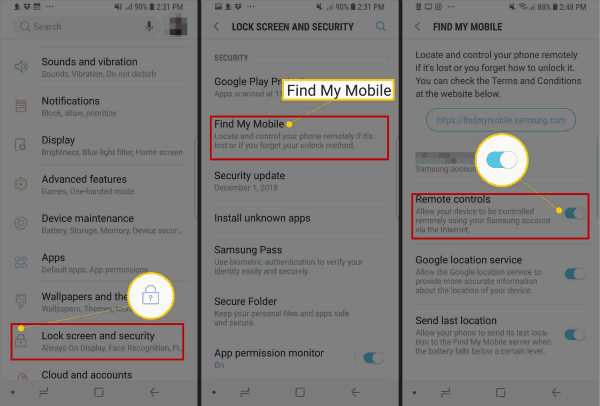
Шаг 1: Перейдите на сайт Find My Mobile на компьютере и войдите в систему с учетной записью Samsung.
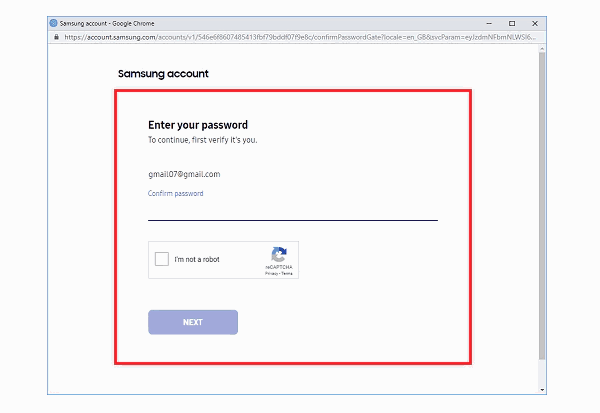
Шаг 2: После загрузки в Find My Mobile всех устройств Samsung с левой стороны щелкните устройство, которое мы хотим разблокировать.
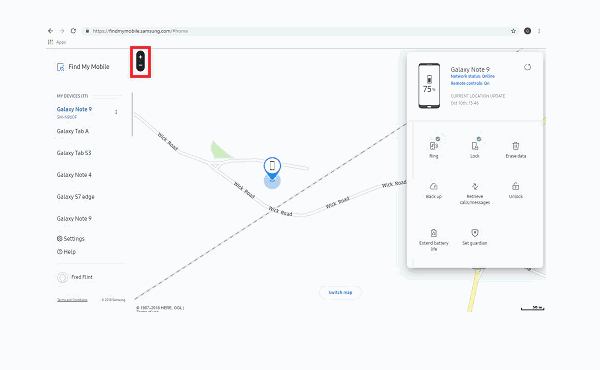
Шаг 3: Из всех перьев нажмите «Разблокировать».
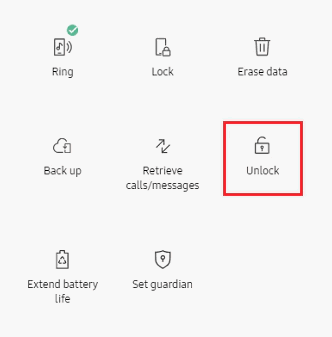
Шаг 4: Введите пароль учетной записи еще раз, чтобы подтвердить разблокировку.
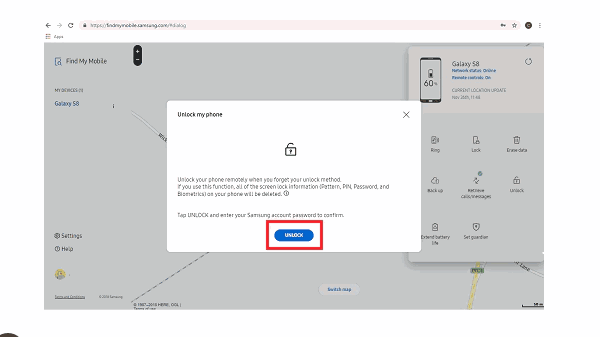
Решение 2. Как разблокировать пароль Samsung с помощью разблокировки EelPhone Android [без потери данных]
Я забыл свой пароль к своему телефону Samsung, попробовал этот метод — EelPhone Unlock.Эта программа позволяет разблокировать телефон Samsung, забытый пароль, без удаления каких-либо данных, и всего за несколько минут все будет готово. Выполните следующие шаги.
Шаг 1: Нажмите кнопку загрузки и запустите программу после установки на ПК. Выберите функцию « Снять блокировку экрана ».
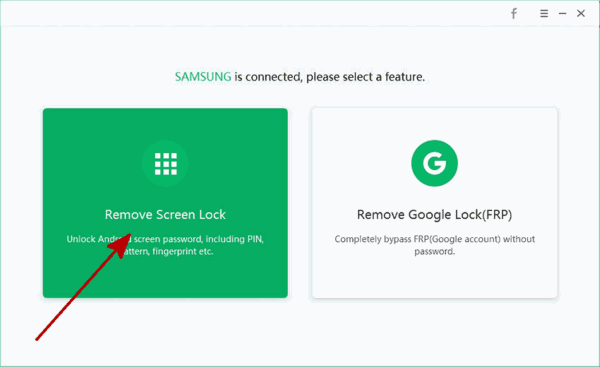
Шаг 2: Нажмите кнопку « Start », чтобы начать. Подключите устройство Samsung к компьютеру через USB-кабель.
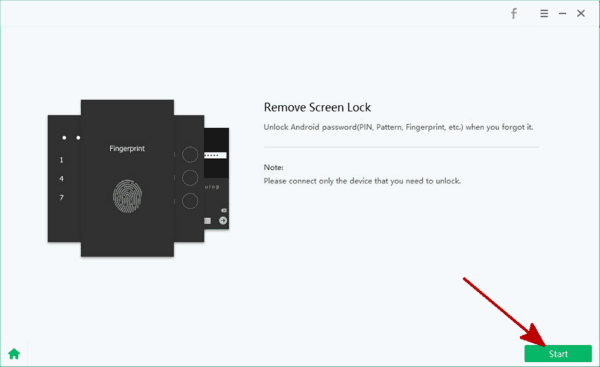
Примечание: Перед тем, как нажать кнопку «Пуск», не забудьте взглянуть на примечания в интерфейсе.
Шаг 3: После запуска сохраните соединение, начнется удаление, чтобы разблокировать экран блокировки телефона Samsung.
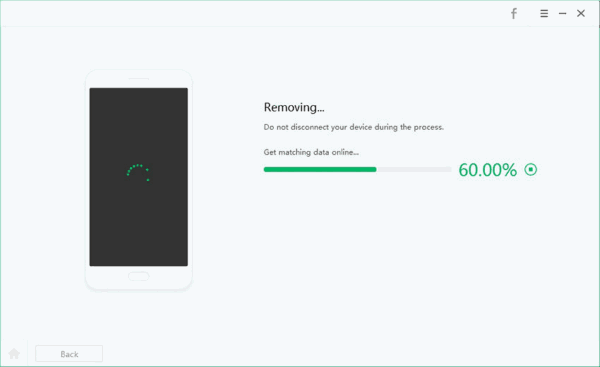
Решение 3. Как сбросить пароль на телефоне Samsung в режиме восстановления [без потери данных бесплатно]
Здесь мы предлагаем альтернативу. Вы можете перевести телефон в режим восстановления и восстановить заводские настройки, используя пароль для сброса телефона Samsung. Чтобы продолжить, выполните следующие действия.
Шаг 1: Выключите устройство.
Шаг 2: Загрузите смартфон Samsung в режим восстановления. Удерживайте кнопку увеличения громкости + кнопку «Домой» (кнопка Bixby для Samsung Galaxy S8 +) + кнопку питания одновременно около десяти секунд, пока не увидите экран обновления программного обеспечения. Не отпускайте, когда телефон вибрирует. Он ничего не установит примерно через 30 секунд после отображения сообщения « No Command ».
Шаг 3: После того, как ваше устройство войдет в режим восстановления, просто нажмите кнопку уменьшения / увеличения громкости, чтобы выбрать «Wipeout / Factory data reset», и подтвердите, нажав кнопку питания.
Шаг 4: Подтвердите свой вариант, выбрав « Да — удалить все данные пользователя ». Затем ваше устройство может быть перезагружено.
Шаг 5: После завершения процесса сброса выберите « Перезагрузить сейчас », и устройство перезагрузится и снова включится.
Следует отметить, что этот метод удалит все данные устройства. Если вы предпочитаете сохранить все устройство, мы рекомендуем вам выбрать решение 1. Удаление экрана блокировки — очень мощный инструмент, который стоит попробовать.Более того, если у вас возникнут какие-либо вопросы в течение всего процесса, не стесняйтесь обращаться к нам, записывая свои комментарии ниже.
Алекс Скотт
Эта статья была обновлена 07 августа, 2020
,
Как разблокировать / обойти пароль блокировки экрана на Samsung Galaxy S7 / S6, если забыли
Забыть графический ключ или пароль для блокировки экрана Samsung — уже не большая новость. Обычно мы устанавливаем шаблон экрана блокировки или пароли, чтобы защитить свой телефон от посторонних и друзей, а также от членов нашей семьи от проверки личных данных в телефоне, а также для защиты устройства. Но проблема начинается, когда мы забываем свой собственный шаблон экрана блокировки телефона или пароль. К счастью, есть несколько методов, которые помогут вам восстановить пароль блокировки телефона без потери данных.В галактике Самсунг самый простой способ восстановления — поставить резервный пароль, и все будет в порядке. Но настоящий кошмар начинается, когда вы также забываете резервный пароль.
Итак, главный вопрос — как разблокировать экран блокировки Samsung Galaxy. Прежде всего, вам нужно прекратить панические атаки и сосредоточиться. Конечно, вы сможете разблокировать свой телефон, даже если забудете резервный пароль своего телефона Samsung Galaxy. Просто используйте следующие методы, и в конце руководства вы сможете разблокировать свой телефон и использовать его снова.
Часть 1. Обход пароля экрана Samsung с помощью учетной записи Google
Это должен быть действительно простой и легкий способ обойти экран блокировки вашей галактики. Каждый телефон Samsung и Android предлагает вам войти в систему с помощью учетной записи Google, которая обычно также является учетной записью Google Play Store. Итак, если вы помните эту учетную запись Google и ее пароль, вы сможете без проблем разблокировать код блокировки экрана на своем Samsung Galaxy S7 / S6 / S5.

Шаг 1.Введите неправильный пароль в свой телефон несколько раз. Может быть более двадцати раз, если и пока вам не будет предложено использовать данные для входа в учетную запись Google.
Шаг 2. После того, как вы увидите, что ваш телефон просит ввести учетные данные вашей учетной записи Google, просто войдите в свою учетную запись Google, и вы сможете разблокировать свой телефон.
Шаг 3. Если вы используете двухэтапную проверку, вам нужно будет использовать компьютер или ноутбук для входа в свою учетную запись Google, получить одноразовый пароль и ввести его в свой телефон, чтобы завершить процесс.
Шаг 4. После ввода одноразового пароля вы сможете разблокировать свой телефон и использовать его.
Шаг 5. Если вы также забыли пароль своей учетной записи Google, то вам не повезло, и вы не сможете разблокировать свой телефон. В этом случае переходите к следующему способу.
Часть 1. Разблокируйте пароль блокировки телефона Samsung без потери данных
На самом деле, есть отличный и простой способ разблокировать пароль блокировки экрана Samsung, не стирая никаких внутренних данных и не требуя загрузки каких-либо приложений.Это Android Password Removal, у него есть возможность разблокировать FRP и любой экран блокировки Android: PIN-код, графический ключ, пароль, разблокировку по отпечатку пальца или по лицу, а затем позволяет вам получить полный контроль над своим устройством без ограничений. Это надежная программа, которая работает в режиме восстановления вашего устройства, не затрагивая ваши данные. Это можно рассматривать как единственный способ получить доступ к их телефонам, обеспечивающий безопасность. Он полностью поддерживает все телефоны и планшеты Android от Android 4.2 до 9.0.
Шаг 1. Прежде всего, вам необходимо загрузить это программное обеспечение для разблокировки экрана Samsung на свой компьютер, установить его и запустить. Основной интерфейс должен быть таким. Вы должны увидеть, что есть два варианта для вашего выбора, просто выберите правильный режим в зависимости от вашей ситуации.
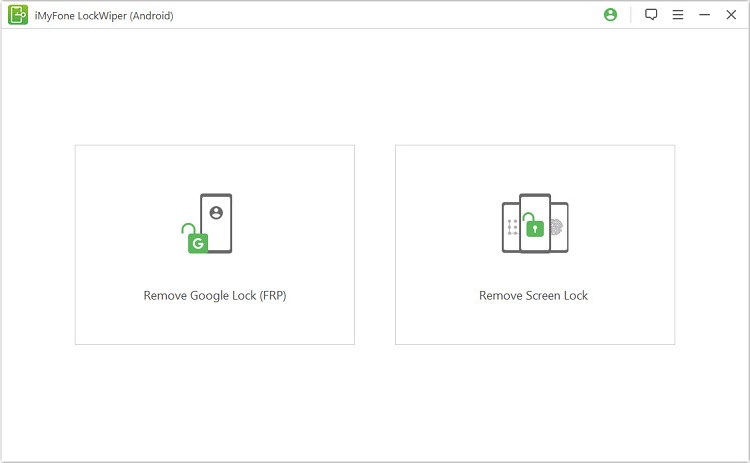
Шаг 2. Если вы выбрали опцию «Снять блокировку экрана», то переходите на следующую страницу. Здесь также есть два варианта разблокировки забытого пароля Samsung. Удалить без потери данных только для устройств Samsung и снять блокировку экрана для всех устройств Android.Если вы используете устройство Samsung, вам следует выбрать первый режим.
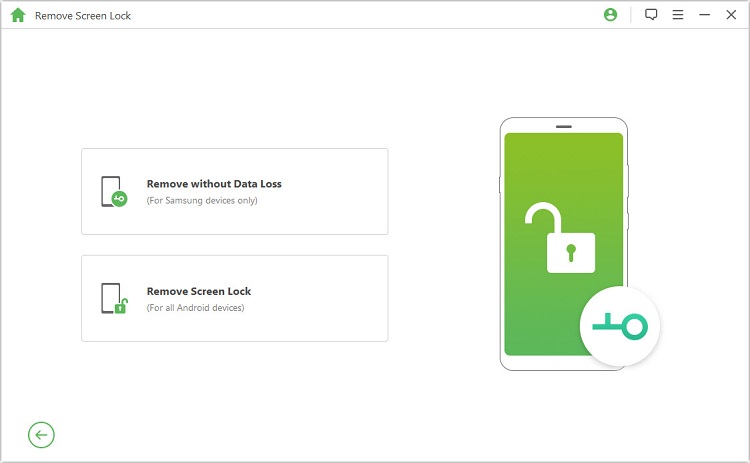
Шаг 3. В этом режиме необходимо загрузить пакет данных для разблокировки пароля экрана на устройстве Samsung. Просто выберите имя вашего устройства, модель и нажмите кнопку Start . Он загрузит пакет данных и установит его автоматически.
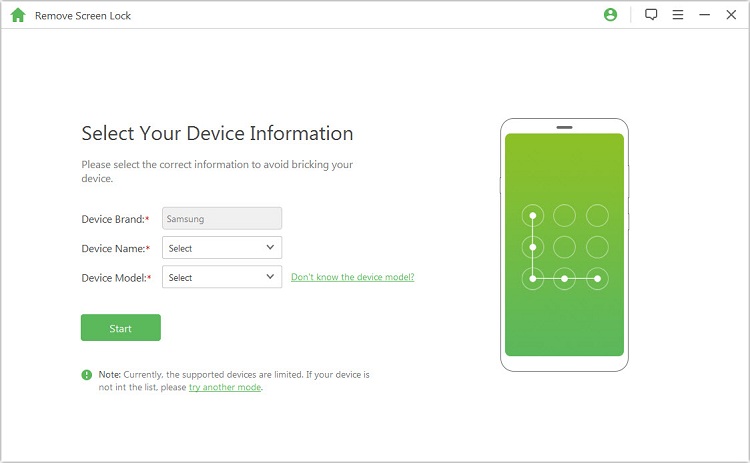
Шаг 4. Затем следуйте инструкциям на странице, чтобы войти в режим загрузки. Когда ваше устройство находится в режиме загрузки, нажмите Начать, чтобы разблокировать.
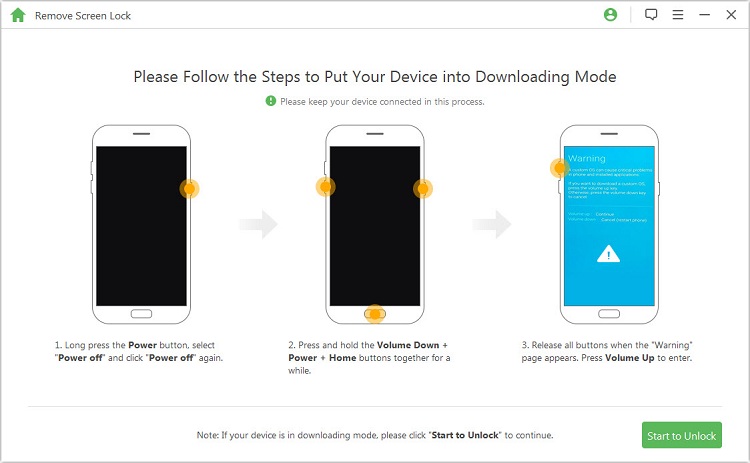
Теперь программа запустится для разблокировки экрана на вашем устройстве Samsung. Пожалуйста, держите телефон постоянно подключенным.
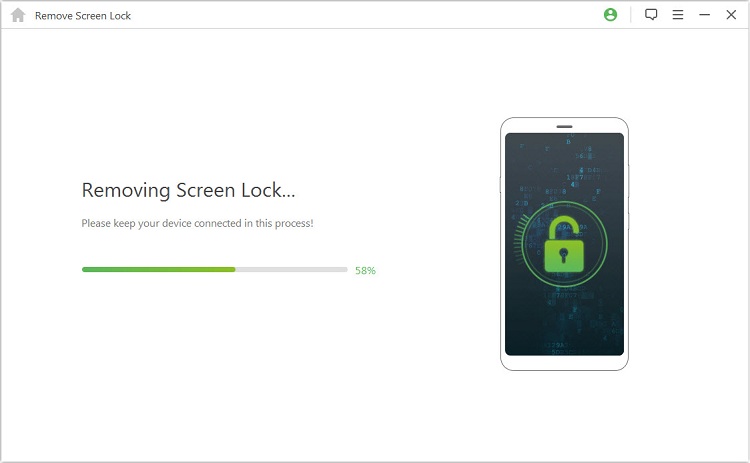
Через несколько минут экранный пароль должен быть успешно разблокирован, и теперь вы можете получить доступ к своему устройству, не вводя пароль, и, что наиболее важно, все ваши данные остаются в исходном состоянии.
Часть 2: Разблокировка блокировки экрана Samsung с помощью Samsung Find My Mobile
В каждом мобильном телефоне Samsung есть эта функция, позволяющая получить удаленный доступ к своему телефону с помощью собственной службы удаленного управления устройствами.Он имеет бесконечное количество функций, и одна из них — разблокировать ваш телефон. Просто выполните следующие действия, и вы сможете разблокировать пароль блокировки Samsung Galaxy. Обратите внимание: чтобы этот метод работал, у вас должна быть зарегистрированная учетная запись Samsung. Обычно, когда вы покупаете новый телефон Samsung Galaxy, вам предлагается создать учетную запись Samsung, и нам понадобится эта учетная запись, чтобы этот шаг работал.
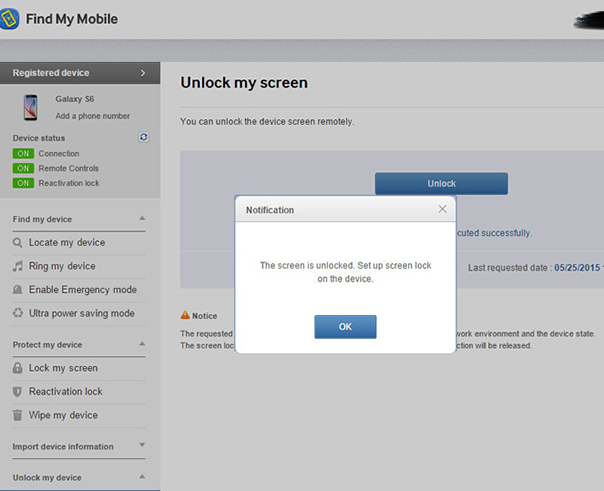
Шаг 1. Посетите https://findmymobile.samsung.com /, который является официальным сайтом Samsung, найдите мой мобильный веб-сайт и войдите на него, используя свои учетные данные Samsung.
Шаг 2. Посмотрите на левой боковой панели и нажмите «Разблокировать мое устройство».
Шаг 3. На этом этапе ваш телефон должен связаться с вашим веб-сайтом и предоставить вам возможность разблокировать телефон.
Шаг 4. Если вы выполнили описанные выше действия, то к настоящему моменту вы сможете разблокировать телефон.
Заключение
После того, как вы успешно разблокируете свой телефон, пора установить новый шаблон блокировки телефона или пароль, чтобы их было легче запомнить.Для этого просто смахните вниз от верхнего края экрана телефона и нажмите «Настройки». Оттуда нажмите «Блокировка экрана и безопасность». Нажмите на тип экрана блокировки и выберите новый шаблон блокировки или пароль. Для удобства используйте блокировку отпечатков пальцев. Это обеспечит большую безопасность и гарантирует, что только вы сможете разблокировать свой телефон.

Вики — профессиональный автор технологий Windows с большим опытом, специализирующийся на компьютерных технологиях.Ей очень нравится помогать людям находить решения их проблем. Ее знания и страсть всегда побуждают ее узнавать все о технологиях.
,
Как сбросить пароль экрана телефона Samsung или графический ключ
Обычно для защиты наших телефонов Samsung используется код доступа или графический ключ. Это защищает устройство от несанкционированного доступа. Многие новички-владельцы телефонов Samsung опасаются, что они больше не смогут пользоваться телефоном, если забыли код или графический ключ. Хорошая новость заключается в том, что они могут обойти код и снова войти в телефон без сброса настроек. Несмотря на то, что это оказывается сложным для новых версий Android из-за ужесточения безопасности, сделанного Google, но всегда есть способы сделать телефон снова пригодным для использования.Это возможно, если вы знаете имя пользователя и пароль своей учетной записи Google.
В случае старых версий телефонов Android вы можете выбрать интегрированный метод для прохождения шаблона, пин-кода или пароля, которые были забыты. Но Google удалил этот комплексный подход из Android 5.0 Lollipop. Поэтому вам придется применить другой метод для разблокировки пароля. Мы представим решения для разных версий Android-устройств.
Как разблокировать пароль или графический ключ для Android 4.4 и ниже
Чтобы использовать интегрированный метод, в старых версиях телефонов Samsung сначала необходимо ввести неправильный шаблон, пин-код или пароль. Вы попадете на экран, который спросит, не забыли ли вы свой пароль. Просто коснитесь экрана сейчас; на этом этапе телефон попросит вас ввести имя пользователя и пароль вашей учетной записи Google (как на изображении ниже), которые связаны с вашим устройством:
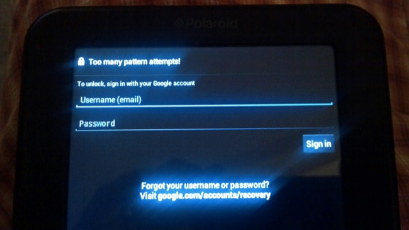
Как сбросить пароль или графический ключ для Android 5.0 и выше
В случае более новых версий телефонов Android функция Smart Lock Android может вам пригодиться. Например, Android позволяет пользователям настроить на своем телефоне функцию Smart Lock, которая поможет телефону автоматически входить в систему, когда телефон находится вне обычной сети Wi-Fi пользователя. Если вы настроили эту функцию на своем телефоне, вы можете просто подключить свой телефон к обычной сети Wi-Fi для автоматической разблокировки, даже если вы забыли код разблокировки.Вы можете увидеть функцию Smart Lock на вкладке безопасности вашего телефона, и она будет выглядеть, как показано на рисунке ниже:
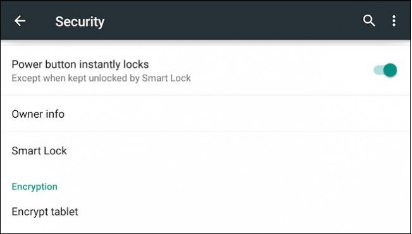
Как удалить пароль или графический ключ с помощью службы Find My Mobile
Для пользователей смартфонов Samsung: вы могли войти на устройство с помощью своей учетной записи Samsung. В этом случае вы можете просто перейти на сайт Samsung Find My Mobile и войти в ту же учетную запись Samsung, где вы можете найти опцию «разблокировать мой экран» для удаленного удаления экрана блокировки вашего устройства.Так будет выглядеть страница Samsung, где вам нужно будет ввести данные своей учетной записи Samsung:
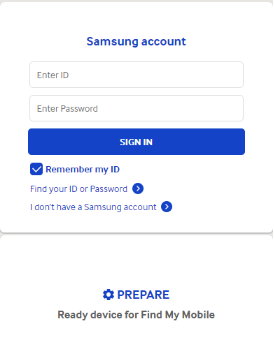
Как сбросить пароль или графический ключ с помощью Android Data Recovery
Приведенные выше 3 метода — самые простые, с помощью которых вы можете довольно быстро удалить пароль. Однако, если проблема все еще существует, у вас все еще есть вариант №4. Есть неплохая программа под названием Android Password Removal , и одна из полезных функций — удаление пароля.Он работает на всех мобильных устройствах Samsung, а также на других устройствах Android. Следуйте приведенным ниже инструкциям, чтобы удалить экран или PIN-код.
![]()
Шаг 1 : Загрузите и установите Android Password Removal на компьютер. Затем подключите телефон Samsung с помощью кабеля USB. Наконец, откройте программу с ярлыка на рабочем столе.
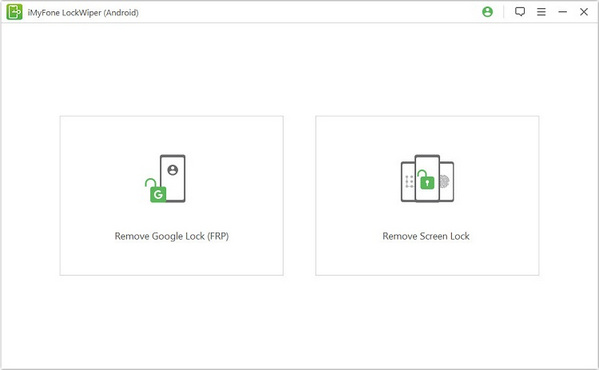
Шаг 2 : Щелкните значок « Снять блокировку экрана », чтобы запустить этот инструмент.Теперь доступны два варианта. Если вы хотите удалить пароль без потери данных, выберите первый вариант. Однако количество поддерживаемых устройств ограничено. Вы можете сначала это проверить. Если устройства нет в списке, выберите второй вариант, чтобы продолжить.
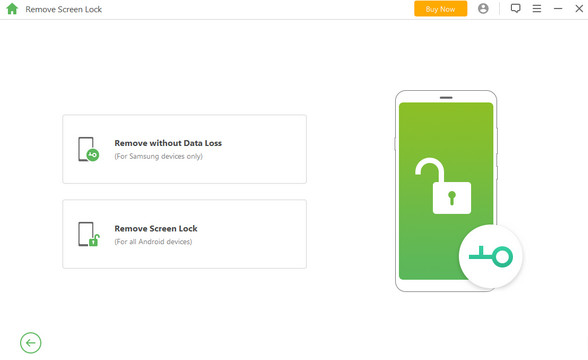
Шаг 3 : На этом шаге вам необходимо ввести информацию об устройстве, и программа начнет загружать специальный пакет, который будет использоваться позже.
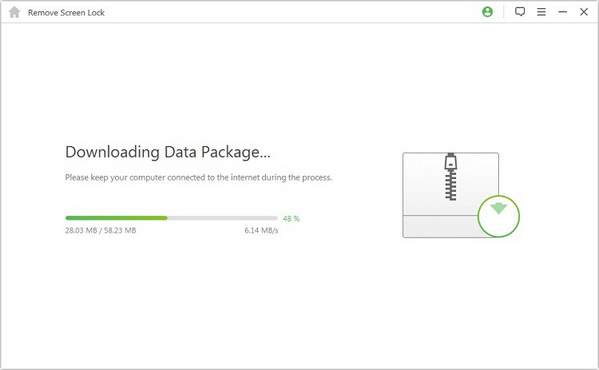
Шаг 4 : После полной загрузки образа для восстановления переведите смартфон Samsung в режим загрузки для прошивки пользовательского ПЗУ на Android.После этого программа распакует файлы и просканирует все системные настройки на устройстве.
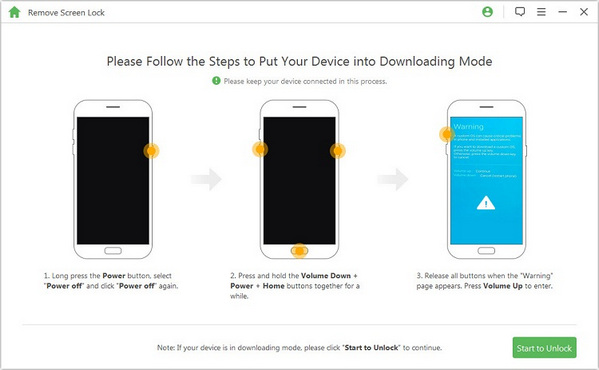
Шаг 5 : После анализа устройства программа начнет удаление пароля. Судя по прошлому опыту, разблокировка пароля занимает всего несколько минут.
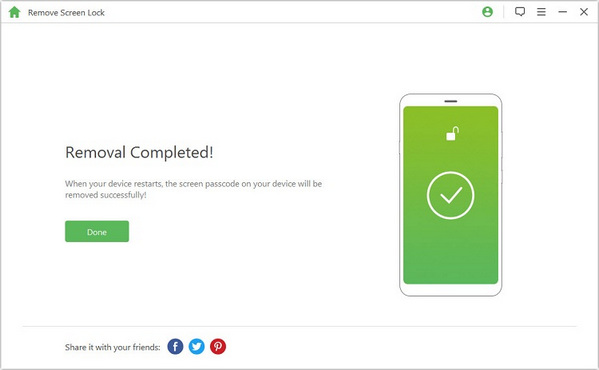
Пожалуйста, оставьте комментарий ниже, если у вас все еще есть проблема с обходом блокировки или пароля. Мы поможем вам восстановить доступ к вашему телефону.
![]()
,




